Frage
Problem: Wie behebt man den Fehler ERR_SSL_VERSION_OR_CIPHER_MISMATCH?
Mir ist aufgefallen, dass ich bestimmte Websites aufgrund des Fehlers ERR_SSL_VERSION_OR_CIPHER_MISMATCH nicht über Internet Explorer und Chrome besuchen konnte. Ich habe gerade festgestellt, dass das Problem mit Firefox verschwindet – aber Chrome ist mein Favorit.
Können Sie erklären, was ich tun soll, um ERR_SSL_VERSION_OR_CIPHER_MISMATCH in Chrome und IE zu beheben?
Gelöste Antwort
Der Fehler ERR_SSL_VERSION_OR_CIPHER_MISMATCH verhindert, dass Benutzer auf einige Websites zugreifen, einschließlich der beliebtesten. Das Problem tritt häufiger bei älteren Betriebssystemen und Browsern auf, obwohl einige Benutzer gemeldet haben, dass der Fehler unter Windows 10 und der neuesten Google Chrome-Version auftritt.
Dieser Fehler ist auch bekannt als „Diese Site kann keine sichere Verbindung bereitstellen“ oder „Client und Server unterstützen keine gängige SSL-Protokollversion oder Chiffre-Suite.“ Unabhängig davon, wie Sie es betrachten, verursacht es erhebliche Unannehmlichkeiten für die Benutzer, da sie eine angeforderte Seite nicht besuchen können Website/Websites.
Wie ersichtlich, hängt der Fehler mit einem SSL (Secure Sockets Layer) zusammen.[1] Zertifikat. Auch als Public-Key-Zertifikat bekannt, wird SSL häufig von Websites verwendet, um die Verbindung zwischen dem Webbrowser des Benutzers und dem Webserver zu verschlüsseln.[2] Bei erfolgreicher Implementierung verhindert es, dass die Angreifer gesendete Daten ändern oder vom Benutzer bereitgestellte vertrauliche Informationen lesen. Es ist eine äußerst wichtige Sicherheitskomponente, die heute von den meisten Entwicklern verwendet wird.
Wenn Sie nach Eingabe einer URL versuchen, auf die Website zuzugreifen, versucht der Browser, die Verbindung mit dem Hostserver herzustellen und prüft, ob ein gültiges SSL-Zertifikat vorliegt. Wenn der Browser bei der Überprüfung dieser Prüfungen auf Probleme stößt, erzeugt er einen ERR_SSL_VERSION_OR_CIPHER_MISMATCH-Fehler.
ERR_SSL_VERSION_OR_CIPHER_MISMATCH Fehler zeigt der Webbrowser die folgende Meldung an:
Diese Seite kann keine sichere Verbindung bereitstellen
ERR_SSL_VERSION_OR_CIPHER_MISMATCH
Nicht unterstütztes Protokoll
Der Client und der Server unterstützen keine gemeinsame SSL-Protokollversion oder Verschlüsselungssammlung.
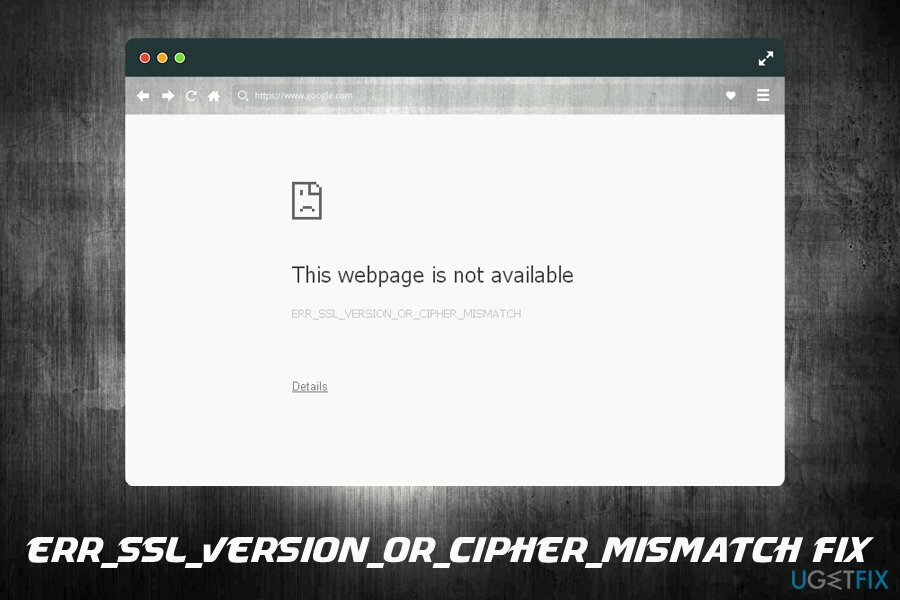
ERR_SSL_VERSION_OR_CIPHER_MISMATCH ist selbst bei den am weitesten verbreiteten Diensten üblich, darunter:
- Los Papa[3]
- WordPress
- Chaturbate.com
- Wolkenflare
- Schallwand
- NGINX
- Apache Tomcat usw.
Der Fehler ERR_SSL_VERSION_OR_CIPHER_MISMATCH kann Benutzer daran hindern, auf unsichere Websites zuzugreifen. Daher ist es ratsam, die Domain noch einmal zu überprüfen, bevor Sie erneut versuchen, darauf zuzugreifen. Ein weiterer Grund, warum dieser Fehler auftritt – die Website, auf die Sie zuzugreifen versuchen, verwendet alte Protokolle, die Ihr Browser identifiziert sich als unsicher.
Es versteht sich von selbst, dass dieser Fehler auftritt und Sie zu Ihrer eigenen Sicherheit daran hindert, bestimmte Websites zu besuchen. Wenn Sie aus irgendeinem Grund unbedingt auf eine bestimmte Website zugreifen müssen, können Sie diese von uns vorbereiteten Problemumgehungen ausprobieren – sie helfen Ihnen, den Fehler ERR_SSL_VERSION_OR_CIPHER_MISMATCH zu beheben.
Beachten Sie, dass der Fehler in einigen Fällen aus anderen Gründen auftreten kann, z. B. aufgrund einer langsamen Internetverbindung oder einer übermäßig aggressiven Sicherheitssoftware.
Dieses Video enthält alle Informationen zur Behebung dieses Problems:
Methode 1. Browser-Cache und Cookies löschen
Um ein beschädigtes System zu reparieren, müssen Sie die lizenzierte Version von. erwerben Reimage Reimage.
Browser-Cache und Cookies sind möglicherweise der Hauptgrund für den Fehler ERR_SSL_VERSION_OR_CIPHER_MISMATCH. Stellen Sie sicher, dass dies nicht der Fall ist, indem Sie die folgenden Schritte ausführen:
- Öffnen Sie Google Chrome und gehen Sie zu Menü > Einstellungen.
- Scrollen Sie nach unten und klicken Sie Fortschrittlich.
- Lokalisieren Browserdaten löschen und klicken Sie darauf.
- Wählen Sie dann Cookies und andere Websitedaten und Zwischengespeicherte Bilder und Dateien, und drücke Daten löschen.
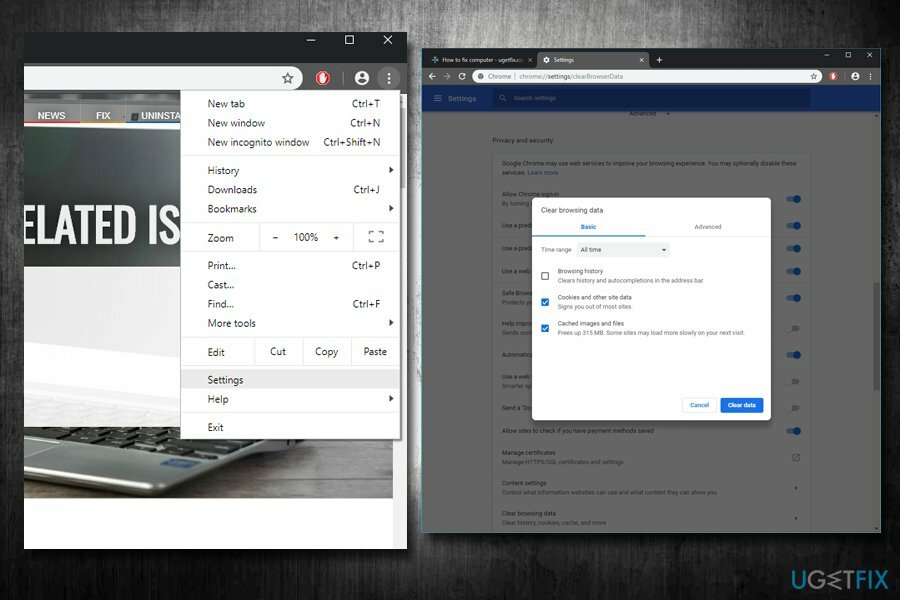
Methode 2. Deaktivieren Sie SSL/HTTPS-Scannen, um ERR_SSL_VERSION_OR_CIPHER_MISMATCH zu beheben
Um ein beschädigtes System zu reparieren, müssen Sie die lizenzierte Version von. erwerben Reimage Reimage.
Sie können eine bestimmte Funktion in Ihrem Antiviren- oder Anti-Malware-Programm vorübergehend deaktivieren, wenn Sie eine auf Ihrem Computer haben. Die Computersicherheitssoftware führt einen SSL-Scan durch, der deaktiviert werden kann.
Die folgenden Anweisungen sind für Bitdefender-Benutzer vorbereitet, da diese Sicherheitssoftware bekanntermaßen diejenige ist, die den Fehler ERR_SSL_VERSION_OR_CIPHER_MISMATCH verursachen kann. Denken Sie daran – dies geschieht zu Ihrer eigenen Sicherheit. Ziehen Sie also in Betracht, die Funktion nach dem Besuch Ihrer bevorzugten Website zurückzusetzen.
- Öffnen Sie Bitdefender.
- Navigieren Sie zu Module > Web-Schutz.
- Klicke auf SSL scannen um es auszuschalten.
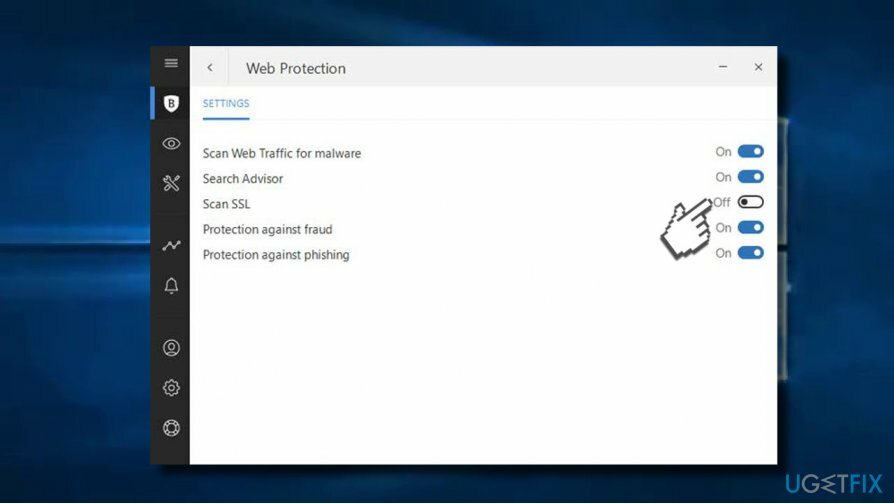
Falls Sie Avast verwenden, gehen Sie wie folgt vor:
- Öffnen Sie Avast. Gehe zu Einstellungen > Haupteinstellungen.
- Abwählen Webscanning aktivieren und HTTPS-Scannen. Wir empfehlen Ihnen dringend, diese nach dem Besuch der gewünschten Website wieder zu aktivieren.
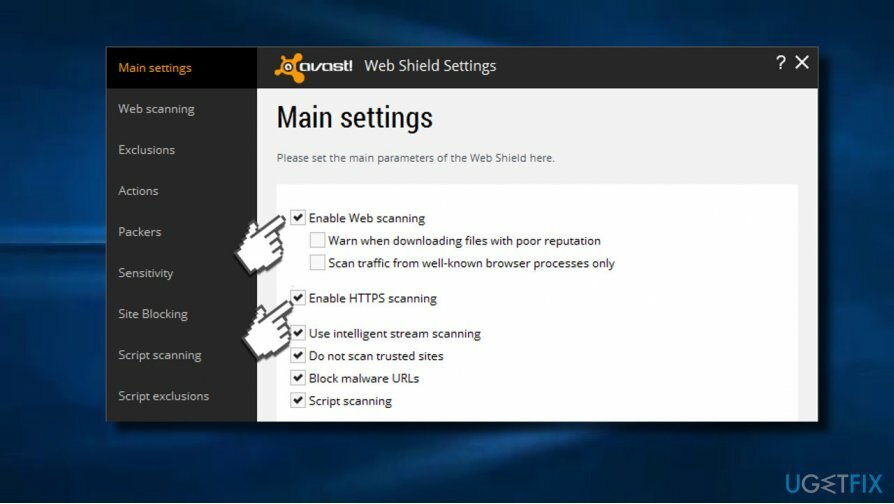
Methode 3. QUIC-Protokoll deaktivieren
Um ein beschädigtes System zu reparieren, müssen Sie die lizenzierte Version von. erwerben Reimage Reimage.
Chrome kann manchmal den Fehler ERR_SSL_VERSION_OR_CIPHER_MISMATCH anzeigen, wenn das QUIC-Protokoll aktiviert ist. Um es zu deaktivieren, befolgen Sie diese Richtlinien:
- Öffnen Sie den Google Chrome-Browser.
- Eintippen chrome://flaggen in das Adressfeld und drücke Eingeben.
- Drücken Sie STRG + F, Typ TLS 1.3 und klicke OK.
- QUIC-Protokoll deaktivieren aus dem Dropdown-Menü auf der rechten Seite.
Methode 4. TLS 1.3 aktivieren
Um ein beschädigtes System zu reparieren, müssen Sie die lizenzierte Version von. erwerben Reimage Reimage.
- Öffnen Sie den Google Chrome-Browser.
- Geben Sie jetzt ein chrome://flaggen in das Adressfeld und drücke Eingeben.
- Drücken Sie STRG + F, Typ TLS 1.3 und drücke OK um den Abschnitt zu finden.
- Aktivieren Sie TLS 1.3.

Um ein beschädigtes System zu reparieren, müssen Sie die lizenzierte Version von. erwerben Reimage Reimage.
Methode 5. RC4-Verschlüsselung deaktivieren
Um ein beschädigtes System zu reparieren, müssen Sie die lizenzierte Version von. erwerben Reimage Reimage.
Von der Verwendung der RC4-Verschlüsselung wird seit vielen Jahren abgeraten – der Hauptgrund ist die mangelnde Sicherheit. Mit anderen Worten, RC4 gilt nicht mehr als sichere Verschlüsselung und wenn die Site versucht, Daten damit zu verschlüsseln, kann es zu Fehlern beim Zugriffsversuch kommen. Hier ist die Lösung (Hinweis: Sichern Sie Ihre Registrierung, bevor Sie Änderungen vornehmen!)
- eintippen regedit in der Windows-Suche und drücken Sie Eingeben.
- Wenn das Popup-Fenster der Benutzerkontensteuerung angezeigt wird, klicken Sie auf Ja.
- Gehen Sie zu folgendem Ort (Sie können ihn oben einfügen):
HKEY_LOCAL_MACHINE\\SYSTEM\\CurrentControlSet\\Control\\SecurityProviders\\Schannel\\Ciphers
- Klicken Sie mit der rechten Maustaste auf Chiffren und wählen Sie Neu > Schlüssel.
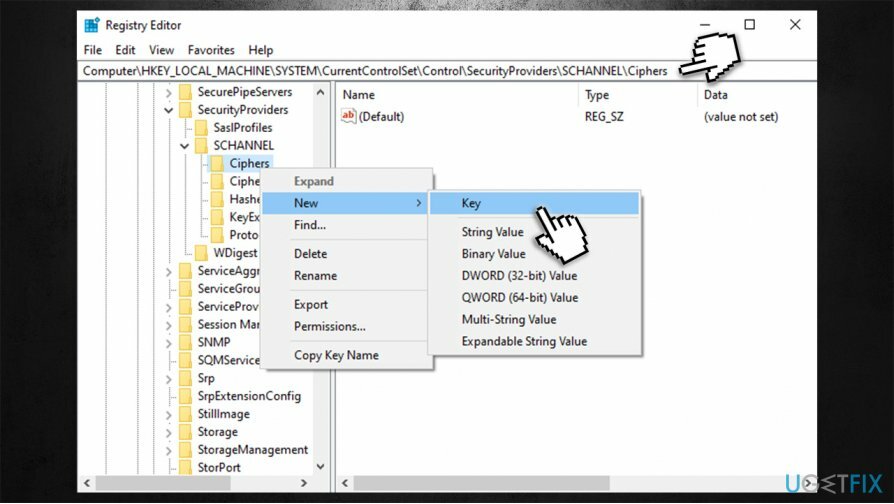
- Nennen Sie es RC4 40/128.
- Jetzt Rechtsklick drauf und auswählen Neu > DWORD (32-Bit) Wert.
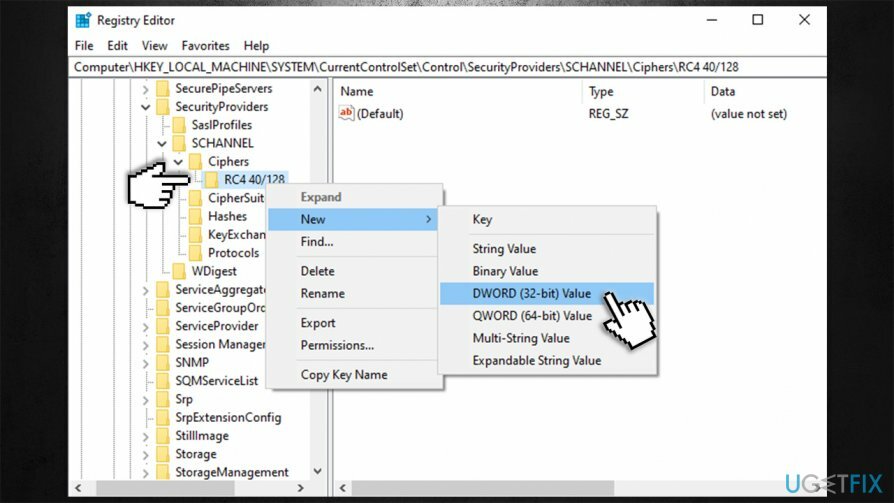
- Nennen Sie es Ermöglicht und Doppelklick es.
- Wenn der Wert nicht auf eingestellt ist 0, tun Sie dies und drücken Sie OK.
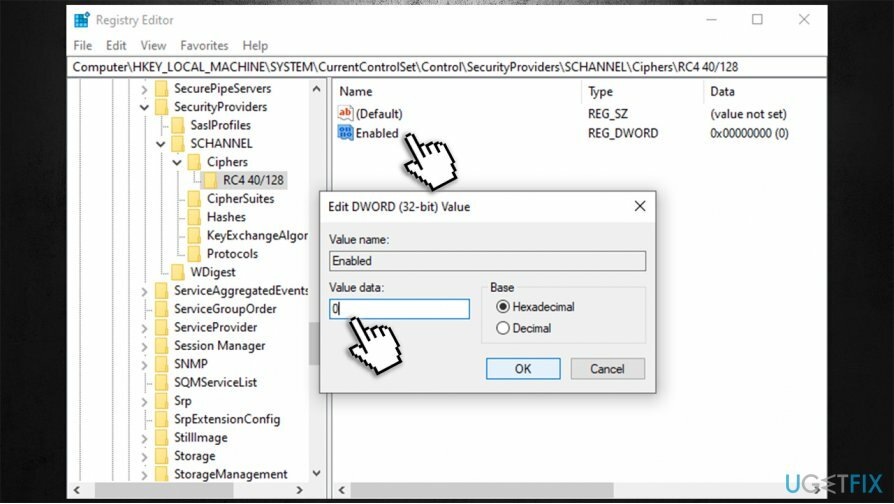
- Ausgang Registierungseditor.
Methode 6. VPN deaktivieren
Um ein beschädigtes System zu reparieren, müssen Sie die lizenzierte Version von. erwerben Reimage Reimage.
Einige Benutzer berichteten, dass der Fehler etwa alle halbe Stunde auf allen Websites auftrat. Wenn Sie ein VPN verwenden, kann dies die Ursache für ein solches Verhalten sein. In einigen Fällen wechseln VPN-Anbieter aus Optimierungsgründen zu einer anderen IP als ursprünglich verbunden, aber es kann auch die SSL-Verschlüsselung auf der jeweiligen Website stoppen, was zu ERR_SSL_VERSION_OR_CIPHER_MISMATCH. führt Error.
Wenn Sie beispielsweise ein VPN verwenden, um Beschränkungen für Netflix zu umgehen, empfehlen wir dringend die Verwendung von Privater Internetzugang Stattdessen ist es so konfiguriert, dass sichere Verbindungen nicht unterbrochen werden, wenn Benutzer verbunden sind.
Methode 7. Verwenden Sie eine veraltete Browserversion (nicht empfohlen)
Um ein beschädigtes System zu reparieren, müssen Sie die lizenzierte Version von. erwerben Reimage Reimage.
Ziehen Sie in Erwägung, eine ältere Version Ihres Browsers zu installieren. Wir empfehlen jedoch nicht, solch drastische Methoden zu verwenden, um nur auf eine potenziell gefährliche Website zuzugreifen. Ist es das Risiko wirklich wert? Die älteren Browser weisen oft verschiedene Sicherheitslücken auf, die von Cyberkriminellen leicht ausgenutzt werden können.
Wenn Sie einen veralteten Browser verwenden, kann der einfachste illegale Trick Hackern helfen, die Kontrolle über Ihren Computer zu übernehmen.[4] Unachtsame Besuche auf einer gefährlichen Website können zu einer ernsthaften Infektion führen.
Denken Sie an Ihre Sicherheit, anstatt zu versuchen, Sicherheitsbeschränkungen zu umgehen. Die Website, auf die Sie zugreifen möchten, wird von ERR_SSL_VERSION_OR_CIPHER_MISMATCH blockiert, da der Browser versucht, Sie vor der Preisgabe sensibler Daten auf kaum sicheren Internet-Websites zu schützen. Wenn Sie sicher sind, dass die Internetseite, auf die Sie zugreifen möchten, sicher ist, versuchen Sie es mit ReimageMac-Waschmaschine X9 und sehen Sie, ob es das Problem behebt.
Repariere deine Fehler automatisch
Das Team von ugetfix.com versucht sein Bestes zu tun, um den Benutzern zu helfen, die besten Lösungen zur Beseitigung ihrer Fehler zu finden. Wenn Sie sich nicht mit manuellen Reparaturtechniken abmühen möchten, verwenden Sie bitte die automatische Software. Alle empfohlenen Produkte wurden von unseren Fachleuten getestet und freigegeben. Tools, mit denen Sie Ihren Fehler beheben können, sind unten aufgeführt:
Angebot
mach es jetzt!
Fix herunterladenGlück
Garantie
mach es jetzt!
Fix herunterladenGlück
Garantie
Wenn Sie Ihren Fehler mit Reimage nicht beheben konnten, wenden Sie sich an unser Support-Team. Bitte teilen Sie uns alle Details mit, die wir Ihrer Meinung nach über Ihr Problem wissen sollten.
Dieser patentierte Reparaturprozess verwendet eine Datenbank mit 25 Millionen Komponenten, die jede beschädigte oder fehlende Datei auf dem Computer des Benutzers ersetzen können.
Um ein beschädigtes System zu reparieren, müssen Sie die lizenzierte Version von. erwerben Reimage Tool zum Entfernen von Malware.

Ein VPN ist entscheidend, wenn es um geht Benutzerdatenschutz. Online-Tracker wie Cookies können nicht nur von Social-Media-Plattformen und anderen Websites verwendet werden, sondern auch von Ihrem Internetdienstanbieter und der Regierung. Auch wenn Sie die sichersten Einstellungen über Ihren Webbrowser vornehmen, können Sie dennoch über Apps verfolgt werden, die mit dem Internet verbunden sind. Außerdem sind datenschutzorientierte Browser wie Tor aufgrund der geringeren Verbindungsgeschwindigkeiten keine optimale Wahl. Die beste Lösung für Ihre ultimative Privatsphäre ist Privater Internetzugang – online anonym und sicher sein.
Datenwiederherstellungssoftware ist eine der Optionen, die Ihnen helfen könnten Stellen Sie Ihre Dateien wieder her. Wenn Sie eine Datei einmal gelöscht haben, löst sie sich nicht in Luft auf – sie verbleibt auf Ihrem System, solange keine neuen Daten darauf geschrieben werden. Datenwiederherstellung Pro ist eine Wiederherstellungssoftware, die nach Arbeitskopien gelöschter Dateien auf Ihrer Festplatte sucht. Durch die Verwendung des Tools können Sie den Verlust wertvoller Dokumente, Schularbeiten, persönlicher Bilder und anderer wichtiger Dateien verhindern.